कैसे iPhone से एक पत्र मुद्रित करने के लिए। IPhone और iPad से दस्तावेज़ कैसे प्रिंट करें।
हाल ही में, इंटरनेट पर, अधिक से अधिक रिपोर्ट हैं कि एक कंपनी आईपैड और आईफोन के दर्जनों (या यहां तक कि सैकड़ों) खरीदती है ताकि व्यावसायिक मोबाइल बनाने और कार्यालय कंप्यूटरों को त्याग दिया जा सके। हालांकि, iOS ऑपरेटिंग सिस्टम के निर्माण के बाद से, व्यापार उपयोगकर्ताओं के लिए समस्या क्षेत्रों में से एक सरल है, पहली नज़र में, कार्रवाई - डिजिटल दस्तावेजों को मुद्रित दस्तावेजों में बदलना।
मान लीजिए आप एक निजी अस्पताल के प्रमुख हैं और अपने कर्मचारियों के लिए एक सेवा आईपैड खरीदना चाहते हैं। ऐसा लगता है कि बजट की संभावनाओं के साथ, विचार वास्तव में दिलचस्प लग रहा है। हालांकि, कई लोगों को तुरंत कई सवाल और संदेह होंगे: "अगर मरीज की मेडिकल हिस्ट्री को प्रिंट करने की जरूरत है तो साधारण डॉक्टर क्या करेगा?" जब वह ग्राहक को विकिपीडिया से एक बीमारी का विवरण देने की आवश्यकता होगी तो वह क्या करेगा? "
Apple ऐसी स्थितियों में AirPrint तकनीक की सिफारिश करता है। समस्या यह है कि यह फ़ंक्शन केवल समर्थित प्रिंटर के साथ काम करता है, और कई लोकप्रिय मॉडल सूचीबद्ध नहीं हैं। IDevice से प्रिंट करने में सक्षम होने के लिए नए प्रिंटर खरीदना है?
बिलकुल नहीं। Collobos के लिए FingerPrint प्रोग्राम विकसित कर रहा है ऑपरेटिंग सिस्टम विंडोज और मैक, जो आपको वस्तुतः किसी भी प्रिंटर मॉडल से अपने iPhone और iPad के दस्तावेज़ प्रिंट करने की अनुमति देता है।
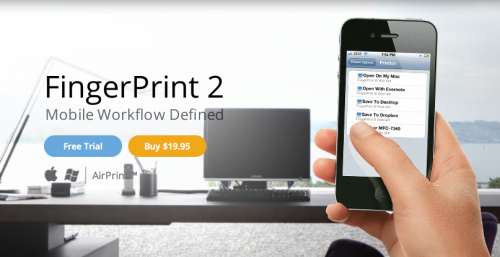
आपको किसी भी "भारी" उपयोगिताओं का उपयोग करने की आवश्यकता नहीं है, आप बस अपने कंप्यूटर पर एक साधारण फ़िंगरप्रिंट क्लाइंट डाउनलोड करें। स्थापना प्रक्रिया के बाद, एप्लिकेशन स्वचालित रूप से सभी कनेक्ट किए गए प्रिंटर का पता लगाएगा और उन्हें iPhone और iPad के लिए उपलब्ध कराएगा।
मान लीजिए आपको प्रिंट करने की आवश्यकता है ईमेल iOS पर मेल प्रोग्राम से। अब आप "प्रिंट" बटन पर क्लिक कर सकते हैं, वांछित प्रिंटर और प्रतियों की संख्या का चयन कर सकते हैं।
नवंबर के अंत में, फ़िंगरप्रिंट 2.2 का एक नया संस्करण जारी किया गया था। इसमें अतिरिक्त सुरक्षा समाधान, कॉर्पोरेट-स्केल प्रिंटर समर्थन (25 से अधिक उपकरणों का उपयोग), और कंप्यूटर पर कार्रवाई की पुष्टि किए बिना फ़ाइलों को प्रिंट करने की क्षमता को जोड़ा गया।
अक्सर ऐसा होता है कि iPhone पर कुछ फाइलें या तस्वीरें दिखाई देती हैं जिन्हें मुद्रित करने की आवश्यकता होती है। वर्तमान में, आपको किसी iPhone से फोटो कैसे प्रिंट करें, इस बारे में बहुत अधिक चिंता नहीं करनी चाहिए, क्योंकि अब प्रिंट करने के कई तरीके हैं।
AirPrint
इस वायरलेस प्रिंटिंग तकनीक के साथ, आप विभिन्न छवियों को प्रिंट कर सकते हैं। इस कार्यक्रम के फायदे यह हैं कि आपको किसी भी केबल और तारों को नहीं जोड़ना चाहिए। आपको केवल प्रिंट करने की आवश्यकता है जो ePrint और iPhone कार्यक्षमता के साथ एक प्रिंटर है।.
IPhone से मुद्रण के लिए इस कार्यक्रम का उपयोग करने के लिए, आपको कुछ नियमों का उपयोग करने की आवश्यकता है।
- सबसे पहले आपको "सेवा" पर क्लिक करना होगा और "नियम और अलर्ट" का चयन करना होगा। आगे आपको "अक्षरों की कुछ श्रेणियों" पर क्लिक करना होगा और अंतिम इनबॉक्स का चयन करना होगा। अगला, आपको "ओके" बटन पर क्लिक करके परिणाम को सहेजना चाहिए।
- आपको "कुछ श्रेणियों और पत्रों की प्रतिलिपि" विकल्प का चयन करना होगा। फिर आपको "प्रेषकों या मेलिंग सूची से" फ़ंक्शन से चेक मार्क को हटा देना चाहिए और इस बॉक्स को "अक्षर के पाठ में कुछ शब्दों के साथ" लिंक पर चेक करना चाहिए।
- आगे आपको पत्र का विषय निर्धारित करना होगा। "कुछ शब्द" विकल्प पर क्लिक करके आपको पता बार "प्रिंट" में दर्ज करने की आवश्यकता है, या अक्षरों के विषय के लिए खोज नियमों में एक और शब्द जोड़ा गया है।
- आपको बॉक्स "प्रिंट" की जांच करने और "अगला" पर क्लिक करने की आवश्यकता है।
- अगला चरण नए नियम का नाम जोड़ना है।
- अगला, आपको "इस नियम को सक्रिय करें" विकल्प की जांच करने और "किए गए" बटन के साथ अपने कार्यों की पुष्टि करने की आवश्यकता है।
- यह अब iPhone से फ़ोटो या फ़ाइल भेजने के लिए बना हुआ है मेल बॉक्स। मुख्य बात यह है कि नियम बनाते समय निर्दिष्ट किए गए शब्दों को दर्ज करने के लिए "विषय" लाइन में नहीं भूलना है। मेल की जांच के तुरंत बाद आवश्यक फ़ाइल स्वचालित रूप से मुद्रित हो जाएगी।
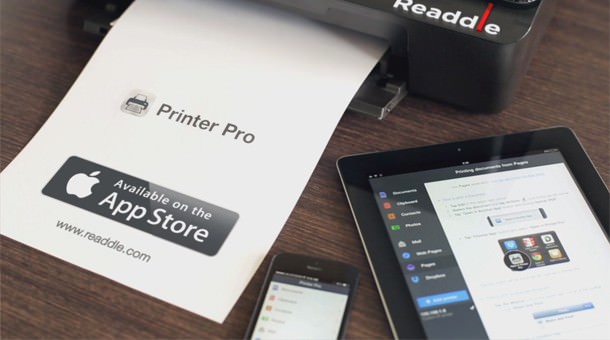
AppStore में आवेदन के लिए लिंक
पहली बात आपको इस कार्यक्रम को अपने iPhone पर डाउनलोड करना होगा। कार्यक्रम के पहले लॉन्च के साथ, एक विंडो प्रदर्शित की जाएगी जो आपको अपना प्रिंटर चुनने या जोड़ने के लिए कहेगी। प्रिंटर चयनित होने के बाद, आपको "अगला" विकल्प पर क्लिक करना होगा। यदि प्रिंटर नहीं मिला है, तो बटन पर क्लिक करें "मैन्युअल रूप से जोड़ें"। प्रिंटर से कनेक्ट करने के बाद, मुख्य मेनू स्क्रीन पर निम्नलिखित मदों के साथ दिखाई देता है:
- दस्तावेज़ (इस विकल्प पर क्लिक करके आप प्रिंट इतिहास देख सकते हैं);
- संपर्क (आवश्यक संपर्क यहां से मुद्रित किए जा सकते हैं);
- मेल (मेल के माध्यम से मुद्रण के लिए निर्देश);
- ड्रॉपबॉक्स (मुद्रण निर्देश);
- वेबपेज (ब्राउज़र सफारी के माध्यम से मुद्रण के लिए निर्देश);
- क्लिपबोर्ड (जब क्लिपबोर्ड से छपाई होती है, तो आपको इस विकल्प को दर्ज करने की आवश्यकता होती है);
- तस्वीरें (यहां आप एक छवि का चयन कर सकते हैं और इसे प्रिंट करने के लिए भेज सकते हैं)।
या? मुझे यकीन है कि आप में से अधिकांश ऐसा अक्सर करते हैं। यह काम करने के लिए इतना सुविधाजनक नहीं है, उदाहरण के लिए, सड़क पर एक लैपटॉप के साथ। कल्पना करें कि यदि आपके पास पास के प्रिंटर पर आपकी ज़रूरत के दस्तावेज़ या फोटो को प्रिंट करने का एक बड़ा अवसर है, तो यह जीना आसान कैसे होगा! यही हमारा आज का लेख है।
AirPrint
यह सुविधा 3 जी के बाद से प्रकट हुई है। यह हमें एक महत्वपूर्ण ईमेल, वेब पेज, साथ ही सिर्फ एक फोटो प्रिंट करने का अवसर देता है। लेकिन एक बात है। आपके प्रिंटर को AirPrint का समर्थन करना चाहिए। सबसे अधिक बार, ये प्रिंटर वे हैं जो वाई-फाई का समर्थन करते हैं और नवीनतम सॉफ़्टवेयर हैं।
इस फ़ंक्शन को सही ढंग से काम करने के लिए, यह आवश्यक है कि आपका डिवाइस और प्रिंटर उसी से जुड़े हों स्थानीय नेटवर्क.
यहाँ है कदम से कदम निर्देश:
1. उस फ़ाइल का चयन करें जिसे हम प्रिंट करना चाहते हैं;
2. "भेजें" बटन दबाएं;
3. "प्रिंट" चुनें
4. हमें जिन प्रतियों की आवश्यकता है उनका चयन करें और "प्रिंट" पर क्लिक करें।
अगर प्रिंटर इस फ़ंक्शन का समर्थन नहीं करता है तो मुझे क्या करना चाहिए? क्या इसे तत्काल बाहर फेंकने के लिए वास्तव में आवश्यक है? बिल्कुल नहीं!
एयरप्रिंट का सहारा लिए बिना दस्तावेजों को प्रिंट करने के कई तरीके हैं। फिर, यह आवश्यक है कि प्रिंटर और आपका डिवाइस दोनों एक ही स्थानीय क्षेत्र नेटवर्क पर हों।
यहाँ कुछ उदाहरण हैं। सॉफ्टवेयर:
1. मैक और पीसी के लिए फ़िंगरप्रिंट
2. मैक के लिए काम
3. मैक और पीसी के लिए AirPrintActivator
4. प्रिंटर समर्थक मैक और पीसी के लिए (संपादक की पसंद)
इसके अलावा, विशेष तृतीय-पक्ष डिवाइस हैं जिन्हें प्रिंटर से जोड़ा जा सकता है। इस मामले में, आपका
पहले की तरह, मैंने खुद से ऐसा सवाल नहीं पूछा, लेकिन यहां मुझे वाई-फाई पर एक प्रिंट की जरूरत थी। मुझे नहीं लगा कि यह किसी प्रकार की समस्या थी (iOs 5 एयरप्रिंट का समर्थन नहीं करता है)। मैंने HP ePrint & Share को आज़माने की कोशिश की, लेकिन मेरे प्रिंटर में समर्थित उपकरणों की सूची नहीं है।
आपके पास एक iOS संस्करण के साथ एक सेब गैजेट है जो समर्थन करता है AirPrint, एक प्रिंटर और विंडोज 7 के साथ एक कंप्यूटर। बहुत सारे निर्देश नेटवर्क के माध्यम से चलते हैं, इस पूरी चीज़ को iOS 4.2 के साथ कैसे सेट करें, लेकिन iOS 5, 6, 7 और पुराने पर यह अब काम नहीं करता है। स्थिति को ठीक करें, अपने प्रिंटर को आईफोन / आईपैड से सीधे हवा में प्रिंट करना सिखाएं!
यह निर्देश दोनों के लिए उपयुक्त है नेटवर्क प्रिंटरराउटर से जुड़ा है, इसलिए कंप्यूटर के लिए यूएसबी के माध्यम से। स्वाभाविक रूप से सेबोगैगर को उसी से जोड़ा जाना चाहिए वाई-फाई नेटवर्क आपके कंप्यूटर के रूप में।
फ़ाइल डाउनलोड करना: AirPrint इंस्टालर (आकार 1017.1 kB, 2442 बार डाउनलोड किया गया)
अनपैक करें, आपके पास 3 फाइलें होंगी:
- AirPrint_Installer.exe
- AirPrint iOS 5 FIX - 32Bit.reg
- AirPrint iOS 5 FIX - 64Bit.reg
- "AirPrint_Installer.exe" लॉन्च करें और "AirPrint सेवा स्थापित करें" पर क्लिक करें। हम कार्यक्रम को बंद नहीं करते हैं, हम इसे बंद कर देते हैं।

प्रिंटर को इस तरह दिखाई देना चाहिए:
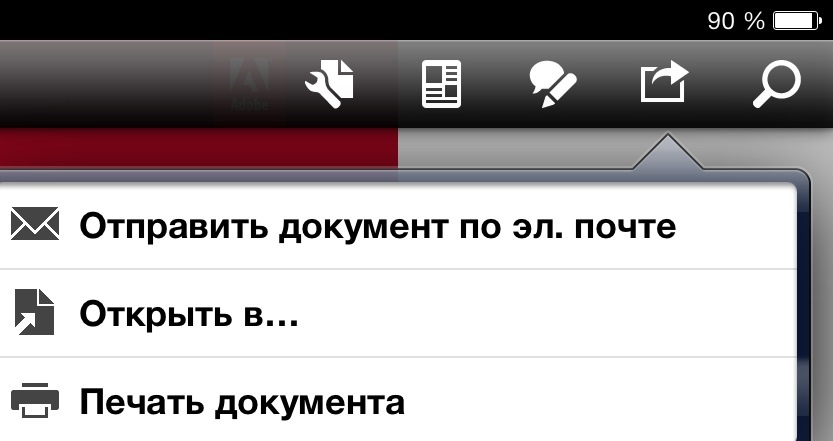
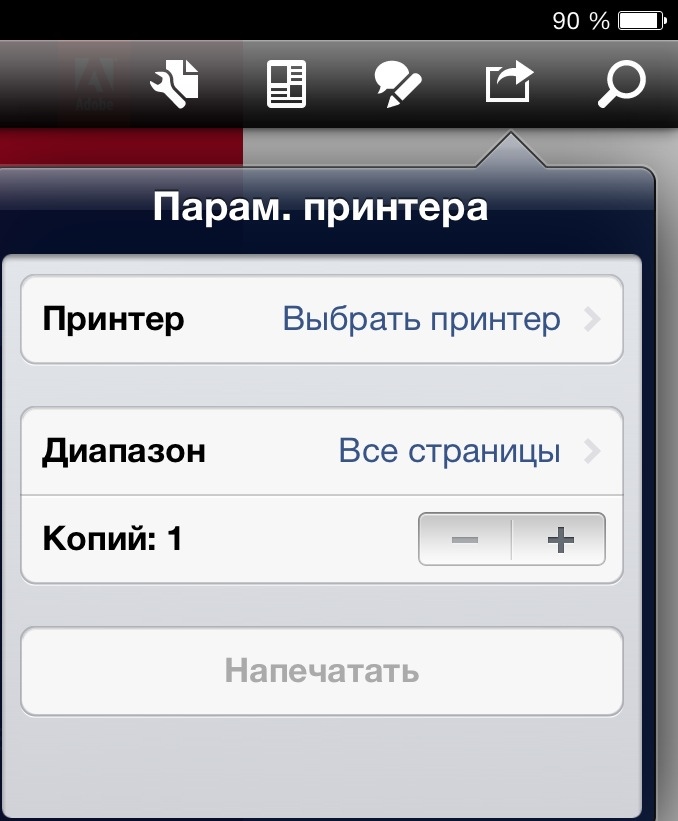
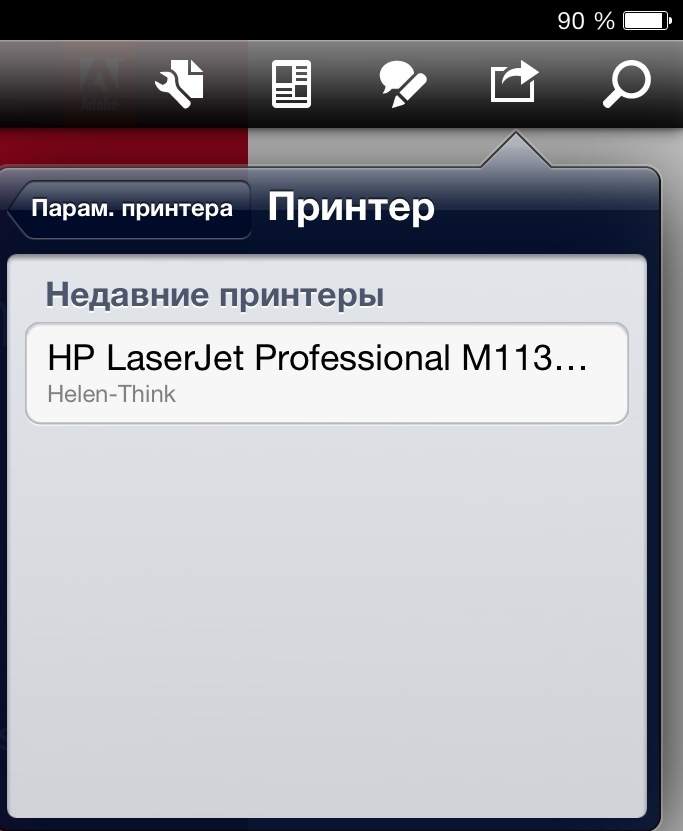
यदि प्रिंटर दिखाई दिया है, लेकिन इसके विपरीत एक लॉक आइकन है, तो हम जारी रखते हैं।
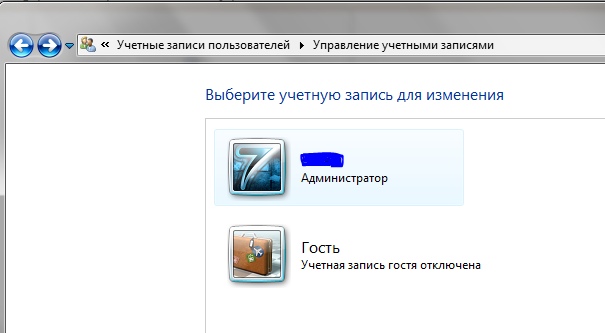
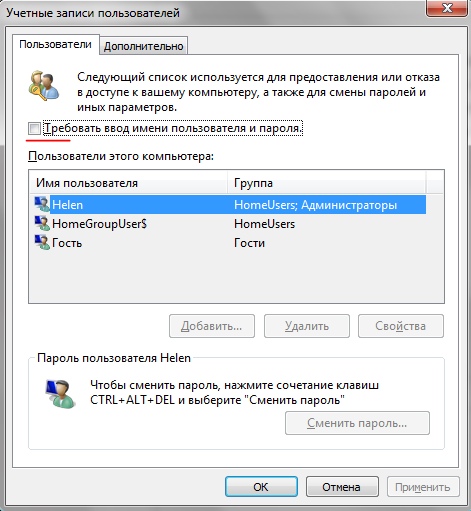
सब कुछ, अब प्रिंटर के विपरीत लॉक वाला आइकन गायब हो जाना चाहिए और आप प्रिंट कर सकते हैं।
आप प्रिंट कर सकते हैं, लेकिन केवल जब कंप्यूटर चालू होता है, और iPhone और पीसी पर एक वाई-फाई नेटवर्क।
यदि नहीं, तो फ़ायरवॉल अक्षम करें। उदाहरण के लिए, मेरी Eset Smart Security प्रिंटर को तब तक अनुमति नहीं देती जब तक आप फ़ायरवॉल बंद नहीं करते।
एंड्रॉइड के प्रशंसक दुर्भाग्य से हमारे पास आपके पास विभिन्न तिलचट्टे हैं, और चलो उन्हें परेशान नहीं करते हैं।
IPhone या iPad से दस्तावेज़ या फ़ोटो को प्रिंट करना एसएमएस भेजने से अधिक कठिन नहीं है, और आप iOS के दोनों अंतर्निहित कार्यों और तृतीय-पक्ष एप्लिकेशन का उपयोग कर सकते हैं जो उन्नत कार्यक्षमता प्रदान करते हैं।
1. AirPrint
AirPrint के मालिकाना वायरलेस प्रिंटिंग तकनीक ने इस सुविधा को किसी भी Apple पोर्टेबल डिवाइस के मालिक को उपलब्ध कराया है। AirPrint iOS गैजेट के समान नेटवर्क से जुड़े कई आधुनिक संगत प्रिंटर के साथ काम करता है।
यदि प्रिंटर AirPrint का समर्थन करता है, तो यह आमतौर पर स्वचालित रूप से कॉन्फ़िगर किया जाता है, लेकिन यदि ऐसा नहीं होता है, तो आपको प्रिंटर सेटिंग्स में और निश्चित रूप से, कंप्यूटर सेटिंग्स में AirPrint को सक्षम करने की आवश्यकता है (" सिस्टम सेटिंग्स» -> « पहुँच साझा की गई"-\u003e" साझा प्रिंटर ")।
IOS के लिए कुछ अनुप्रयोगों में कोई अंतर्निहित प्रिंटिंग फ़ंक्शन नहीं है, इसलिए, चयनित सामग्री को प्रिंट करने के लिए, इसे एक प्रोग्राम में निर्यात किया जाना चाहिए जो "ओपन टू ..." विकल्प के माध्यम से प्रिंटिंग का समर्थन करता है।
2. काम
यदि आपका प्रिंटर AirPrint तकनीक का समर्थन नहीं करता है, तो इससे कोई फर्क नहीं पड़ता। शेयरवेयर की कार्यक्षमता (14 दिनों के बाद लेखकों को कम से कम $ 5 "दान" करना आवश्यक है) नवीनतम संस्करण शेर, माउंटेन लायन और मावेरिक्स सहित मैक ओएस एक्स।
काम को चलाने और चलाने के बाद, सभी जुड़े और "साझा" प्रिंटर नेटवर्क पर iOS उपकरणों पर दिखाई देंगे। इस एप्लिकेशन का एकमात्र गंभीर नुकसान यह है कि इसके काम के लिए आवश्यक है कि जिस कंप्यूटर पर इसे इंस्टॉल किया गया है वह लोड हो।
3. प्रिंटर प्रो
यदि आपके पास AirPrint के साथ एक प्रिंटर नहीं है, या OS X चलाने वाला कंप्यूटर है, तो आप सीधे अपने iPhone या iPad पर एक विशेष एप्लिकेशन इंस्टॉल कर सकते हैं। एक अच्छा विकल्प प्रिंटर प्रो प्रोग्राम (229 रूबल) या iPhone (169 रूबल) के लिए प्रिंटर प्रो है।
इस कार्यक्रम को खरीदने से पहले, इसका परीक्षण डाउनलोड करने के लिए समझ में आता है। मुफ्त संस्करण प्रिंटर प्रो लाइट सुनिश्चित करने के लिए कि आपका प्रिंटर संगत है। यह संस्करण आपको चार नमूना दस्तावेजों को प्रिंट करने, एप्लिकेशन की कार्यक्षमता की जांच करने और प्रिंट क्षेत्र को जांचने की अनुमति देता है।
प्रिंटर प्रो का पूर्ण संस्करण AirPrint या हैंड्रिंट की तरह काम नहीं करता है। आपको इस कार्यक्रम में सीधे दस्तावेजों को खोलना होगा और उनका प्रिंट आउट लेना होगा। यदि आपके iPhone या iPad पर प्रिंटर प्रो स्थापित है, तो आप ड्रॉपबॉक्स, पीडीएफ रीडर और अन्य अनुप्रयोगों से दस्तावेज़ प्रिंट कर सकते हैं, उन्हें इस प्रोग्राम में "ओपन टू ..." विकल्प के माध्यम से खोल सकते हैं।
प्रिंटर प्रो दस्तावेजों को घुमाने, कागज के आकार का चयन करने और अलग-अलग पृष्ठों को प्रिंट करने की क्षमता प्रदान करता है - लगभग उसी तरह जब एक नियमित डेस्कटॉप कंप्यूटर से छपाई होती है।
सफारी ब्राउज़र से एक वेब पेज प्रिंट करने के लिए, बस में बदलें पता बार "Phttp" पर "Http" और Go बटन दबाएं। उसके बाद, पेज प्रिंटर प्रो में खुल जाएगा और आपको बस "प्रिंट" बटन पर क्लिक करना होगा।
4. ब्रांडेड एप्लीकेशन
खास भी हैं मुफ्त क्षुधा IOS के लिए, प्रिंटर निर्माताओं द्वारा स्वयं लिखा गया, जिसमें Epson और HP के प्रोग्रामर भी शामिल हैं।
दस्तावेजों को प्रिंट करने के लिए आपको iOS पर अपने Google खाते में लॉग इन करना होगा क्रोम ब्राउज़रGoogle डॉक्स एप्लिकेशन या कोई अन्य ब्राउज़र जिसमें से दस्तावेज़ क्लाउड वर्चुअल प्रिंटर के माध्यम से प्रिंट किए जाएंगे। सेटिंग्स में, आप ऐसे प्रिंटर को "साझा" कर सकते हैं, जैसे आपके Google डॉक्स खाते में कोई दस्तावेज़।


 हम अनावश्यक कार्यक्रमों से कंप्यूटर को साफ करते हैं
हम अनावश्यक कार्यक्रमों से कंप्यूटर को साफ करते हैं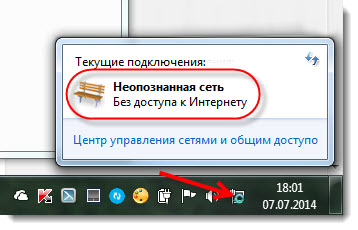 समस्या को कैसे ठीक करें: इंटरनेट तक पहुंच के बिना अज्ञात नेटवर्क
समस्या को कैसे ठीक करें: इंटरनेट तक पहुंच के बिना अज्ञात नेटवर्क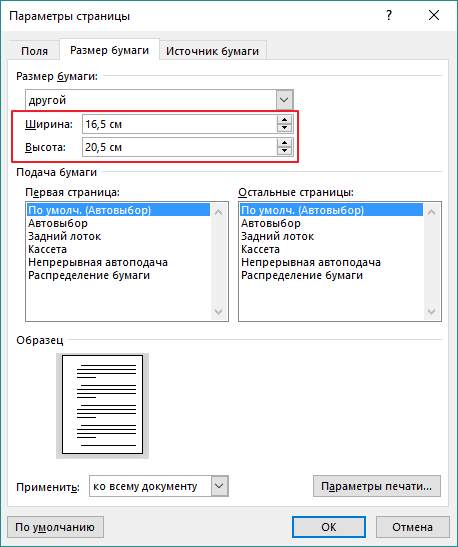 एक पिंजरे में शीट पर मुद्रण के लिए निर्देश - परिचालन मुद्रण के छोटे रहस्य
एक पिंजरे में शीट पर मुद्रण के लिए निर्देश - परिचालन मुद्रण के छोटे रहस्य